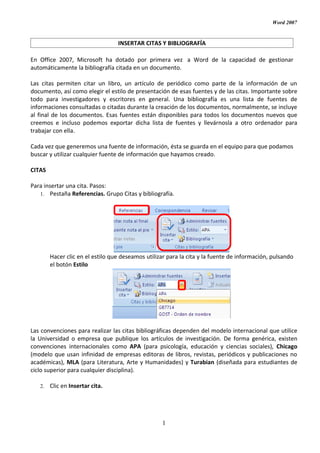
Insertar citas y bibliografía
- 1. Word 2007 INSERTAR CITAS Y BIBLIOGRAFÍA En Office 2007, Microsoft ha dotado por primera vez a Word de la capacidad de gestionar automáticamente la bibliografía citada en un documento. Las citas permiten citar un libro, un artículo de periódico como parte de la información de un documento, así como elegir el estilo de presentación de esas fuentes y de las citas. Importante sobre todo para investigadores y escritores en general. Una bibliografía es una lista de fuentes de informaciones consultadas o citadas durante la creación de los documentos, normalmente, se incluye al final de los documentos. Esas fuentes están disponibles para todos los documentos nuevos que creemos e incluso podemos exportar dicha lista de fuentes y llevárnosla a otro ordenador para trabajar con ella. Cada vez que generemos una fuente de información, ésta se guarda en el equipo para que podamos buscar y utilizar cualquier fuente de información que hayamos creado. CITAS Para insertar una cita. Pasos: 1. Pestaña Referencias. Grupo Citas y bibliografía. Hacer clic en el estilo que deseamos utilizar para la cita y la fuente de información, pulsando el botón Estilo Las convenciones para realizar las citas bibliográficas dependen del modelo internacional que utilice la Universidad o empresa que publique los artículos de investigación. De forma genérica, existen convenciones internacionales como APA (para psicología, educación y ciencias sociales), Chicago (modelo que usan infinidad de empresas editoras de libros, revistas, periódicos y publicaciones no académicas), MLA (para Literatura, Arte y Humanidades) y Turabian (diseñada para estudiantes de ciclo superior para cualquier disciplina). 2. Clic en Insertar cita. 1
- 2. Word 2007 3. Para agregar la información de origen, clic en Agregar nueva fuente, para crear un listado de citas por título, autor, año,… Accedemos al cuadro de dialogo. 4. Indicar el tipo de fuente, idioma, autor, título, año, ciudad y editorial, automáticamente queda consignada la cita para poder insertarla en la ubicación que indiquemos dentro del documento. 5. Ir a la posición del documento dónde queremos incluir la cita. Clic en Insertar cita, seleccionar el autor de la cita. Se puede insertar una nota al pie o nota al final e incluir la cita deseada. El botón Administrar fuentes nos permite identificar todo el listado de citas. Se abrirá un cuadro de diálogo con diferentes opciones. Podemos incluir nuevas citas haciendo clic en Nuevo. 2
- 3. Word 2007 Encontramos un cuadro de búsqueda y una lista desplegable donde podemos elegir cómo ordenamos las fuentes. Tenemos cuatro opciones: por año, por autor, por etiqueta, por título. En el cuadro de la izquierda nos aparecerán todas las fuentes que hayamos ido introduciendo, y en el cuadro de la derecha, aquellas que hemos seleccionado para usar en el documento actual. Entre ambos cuadros tenemos unos botones que nos permiten la administración de las fuentes puesto que ahí podemos crear una nueva fuente, eliminar alguna creada o traspasar fuentes de la lista global al documento actual. El cuadro inferior nos enseña cómo se muestra la fuente seleccionada según el estilo bibliográfico elegido. 3
- 4. Word 2007 En ciertos casos, nos puede interesar crear un marcador de posición de cita y más tarde rellenar la toda información de las fuentes de información bibliográfica. Los cambios que realicemos en una fuente de información se reflejan automáticamente en la bibliografía, si ya hubiésemos creado una. Aparece un signo de interrogación junto a fuentes de marcador de posición en el Administrador de fuentes. Para ello: 1. Ir a la posición donde incluiremos un marcador de posición, pulsar en el botón Insertar cita / Agregar nuevo marcador de posición… 2. Asignar un nombre en el cuadro de diálogo Nombre de marcador de posición 3. El marcador de posición se encuentra con el nombre asignado. Clic en la flecha y activar Editar fuente… Rellenar los datos necesarios, clic en Cerrar. BIBLIOGRAFÍA Para crear una bibliografía con las fuentes citadas en nuestro documento: lo primero es colocar el cursor donde quieras insertarla. 1. Pestaña Referencias / Administrar fuentes, seleccionar de la lista general las fuentes citadas, clic en el botón Copiar. Se incluirán en la lista actual. 2. Clic en el botón bibliografía, seleccionar un estilo bibliográfico. También con el comando Insertar bibliografía. 4
